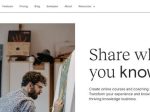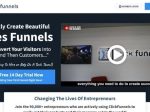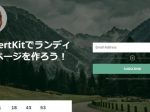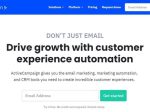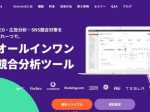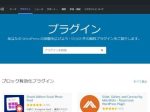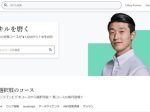無料から使えるオンラインデザインツールとして日本でも認知度急拡大中のCanva。
豊富なテンプレートと直感的な操作から、日本国内でも多くの人が使うようになってきているようです。
国内外含めて「ノンデザイナー向けの最高のデザインツール」という声が多いCanvaですが、スライド資料が作れるようになっていることをご存じですか?
デザインの知識・スキルが無くても、Canvaを使えば素早くスライド資料を作れます。
この記事では、Canvaでスライド資料を作る方法やコツを解説します。
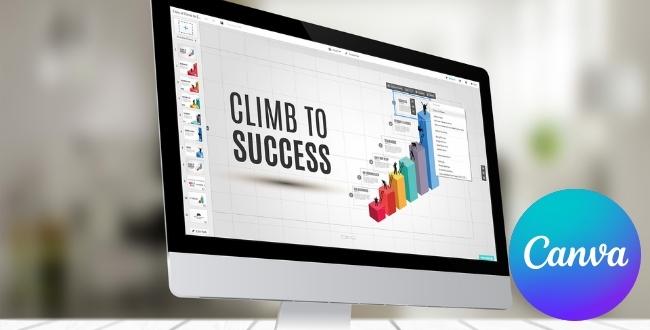
Canvaでスライド資料を作る3つのメリット
「スライド資料なら他のツールでも作れる」
と思うかもしれませんが、Canvaで作るメリットもあります。
Canvaでスライド資料を作る3つのメリットを見ていきましょう。
メリット1:直感的な操作ですばやく資料が作れる
Canvaは、直感的な操作で様々なデザインが作れるツールなので、スライド資料も簡単に作れます。
例えば、順番に文章を出す、動画を挟む、といった、簡単なエフェクトを付けることも可能です。
よって、普段使っているプレゼン資料作成ツールが難しく感じているのなら、案外Canvaを使う方が簡単かもしれません。
メリット2:大量の素材をすぐに使える
資料を作る際、分かり易くするために写真やイラストの素材を探すことがあるかと思います。
ただ、多くのサイトをめぐってフリー素材を探すのは大変ですし、ダウンロードしてスライド資料に取り込む手間もかかるでしょう。
しかし、Canvaなら、Canvaの中で素材を探してすぐに使うことが可能です。
有料プランに加入すれば写真、イラスト、記号など、何と10,000以上もの素材を使えます。
検索機能を使えば、ぴったりのシチュエーションの素材を使うことができます。
スライド資料をより分かりやすく、伝わりやすいものにできるでしょう。
メリット3:用途に合わせた豊富なテンプレートを使用できる
スライド資料のテンプレートも豊富です。
ビジネス、学校教育、セミナーなど様々なシーンに対応しています。
デザイン性も高く、筆者の個人的な印象では、Googleスライドや、Microsoft PowerPointよりも、クールなものが多いという印象です。
また、単にデザイン性が高いだけではなく、プレゼン構成もしっかりしてて実用性が高くいのも魅力。
構成ごとワンクリックで適用できるので、あれこれ考えることなく、伝わりやすい流れでスライド資料が作れます。
いつもスライド資料の構成に悩む人は、テンプレートをそのまま使うだけで、伝わり易いスライド資料が作れることでしょう。
他にも、有料プラン加入で100GBものオンラインストレージを使えるので、本体容量を圧迫することなくプレゼン資料を保管できます。
【参考】【サンプル付】Canvaで簡単にYouTubeショート動画を作る!
Canvaでスライド資料を作る方法
それでは、実際にスライド資料を作る過程を解説していきましょう。
①「デザインを作成」→「プレゼンテーション」を選ぶ
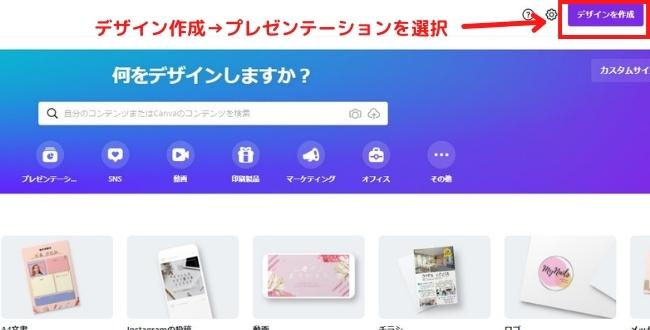
②目的に合わせたテンプレートを選んで適用させる
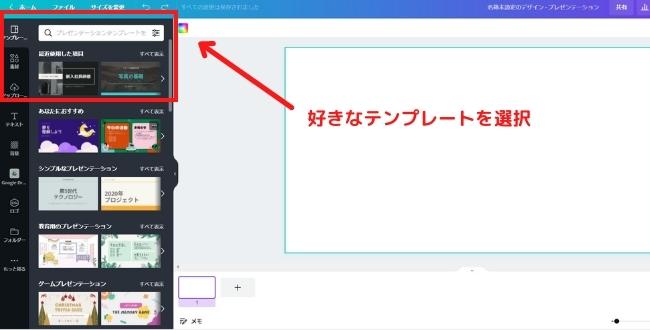
この時に、「すべてに適用する」を選択すると効果的な構成に沿ったスライド資料が作れます。
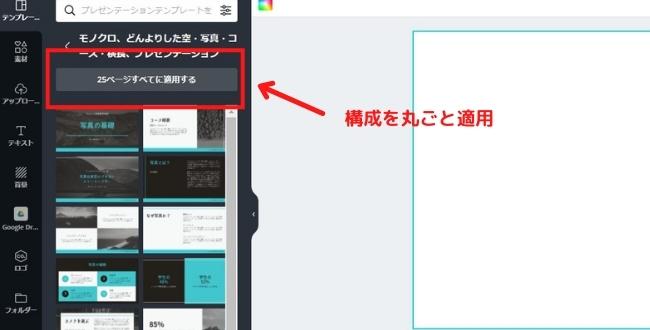
③文字や素材を追加・削除・入替して完成
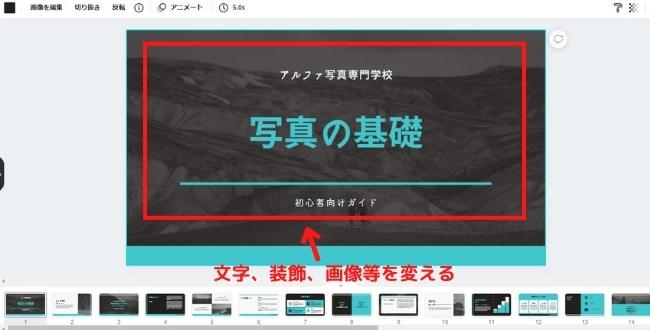
完成したらそのままプレゼンすることもできますい。
もちろん、PDFファイルにして送付することも可能です。
【参考】バナー外注不要に?無料で使えるデザインツールCanvaとは?
Canvaでスライド資料を作る2つのコツ
最後に、Canvaでスライド資料を作る2つのコツをお伝えします。
コツ1:テンプレートに沿って作る
テンプレートで適用した構成に沿って作るのが分かり易いです。
プレゼン資料作りに慣れてなくても、テンプレートに沿ったものにするだけで、伝わりやすいスライド資料になるでしょう。
ただ、テンプレート通りの構成だとテーマ・内容によっては上手く作れない場合もあります。
基本的なフレームを維持しつつ、必要に応じてアレンジするのがおすすめです。
コツ2:豊富な素材を活用する
豊富な素材を使ってスライド資料をわかりやすくしましょう。
文章だけだと、味気ない資料になりがちです。
写真、イラスト、アニメーション、動画、グラフなどをスライド資料に入れることで、スライドの魅力が増していきます。
たくさんの素材をうまく活用しましょう。
Canvaでクールなスライド資料を作ろう
Canvaでスライド資料を作る方法とコツを解説しました。
プレゼンでは欠かせないスライド資料、ビジネスパーソンなら、素早く効果的なスライド資料を作れるようになりたいですよね。
Canvaを使えば、初心者でも簡単に作れます。
是非Canvaを上手く活用して、クールなプレゼンテーション資料を作成してください。